L’optimisation d’image est un élément essentiel du référencement.
Tout comme le contenu que vous écrivez pour votre site doit parler à la fois à votre public et à Google, vos images aussi.
Le référencement d’image est plus que simplement le classement de vos images. Il s’agit d’optimiser vos images pour qu’elles:
- Gardez vos pages Web chargées rapidement
- Rendez votre site Web et votre contenu plus attrayants visuellement
- Renforcez l’image (au sens propre et figuré) de votre marque
Dans le guide suivant pour le référencement des images, nous allons examiner toutes les choses que vous pouvez faire pour optimiser vos images pour de meilleurs résultats.
Sommaire
1. Choisissez des images qui envoient le bon message
Lorsqu’on lui a demandé à quoi ressemble un contenu de haute qualité aux yeux de Google, voici ce que John Mueller de Google avait à dire :
«Je ne m’inquiéterais pas trop de ce que Google pense d’un contenu de qualité. Mais vous devez plutôt montrer que vous avez vraiment quelque chose d’unique, de convaincant et de haute qualité. »
Quand il s’agit de sourcing ou de création d’images pour votre site, ce serait une bonne idée de suivre ces mêmes règles.
Créez des images uniques (si possible)
Pensez au nombre de fois où vous avez vu des sites Web d’entreprise utiliser les mêmes photos de gens d’affaires à l’allure élégante se serrant la main et se souriant.
Ce n’est pas une surprise étant donné que ce sont les meilleurs résultats de recherche sur Pexels pour «équipe» :
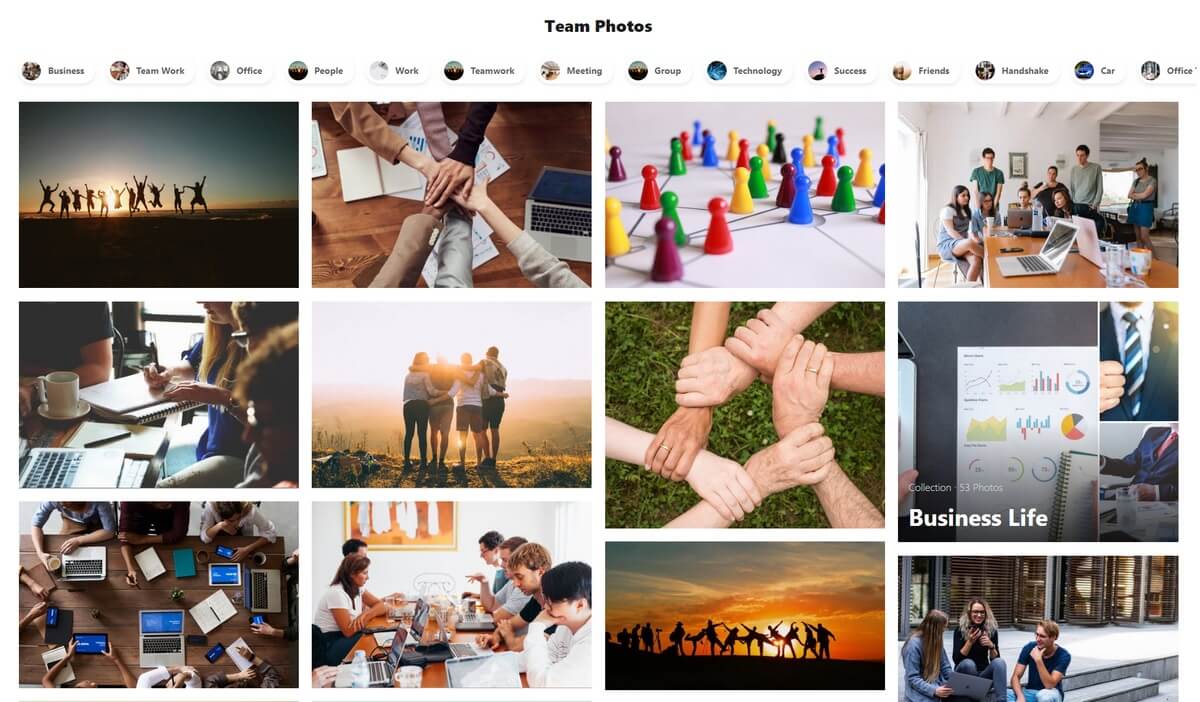
Vous avez vu ce genre d’images des millions de fois – tout comme votre public cible.
Pour échapper à la mer de sosies, utilisez vos propres images, photos et illustrations lorsque vous le pouvez.
Venngage et Typeform ont mené une enquête sur le marketing de contenu visuel et ont découvert que bien que davantage d’entreprises utilisent la photographie de stock dans leurs efforts de marketing numérique, les spécialistes du marketing estiment que les graphiques originaux sont plus utiles pour atteindre leurs objectifs:
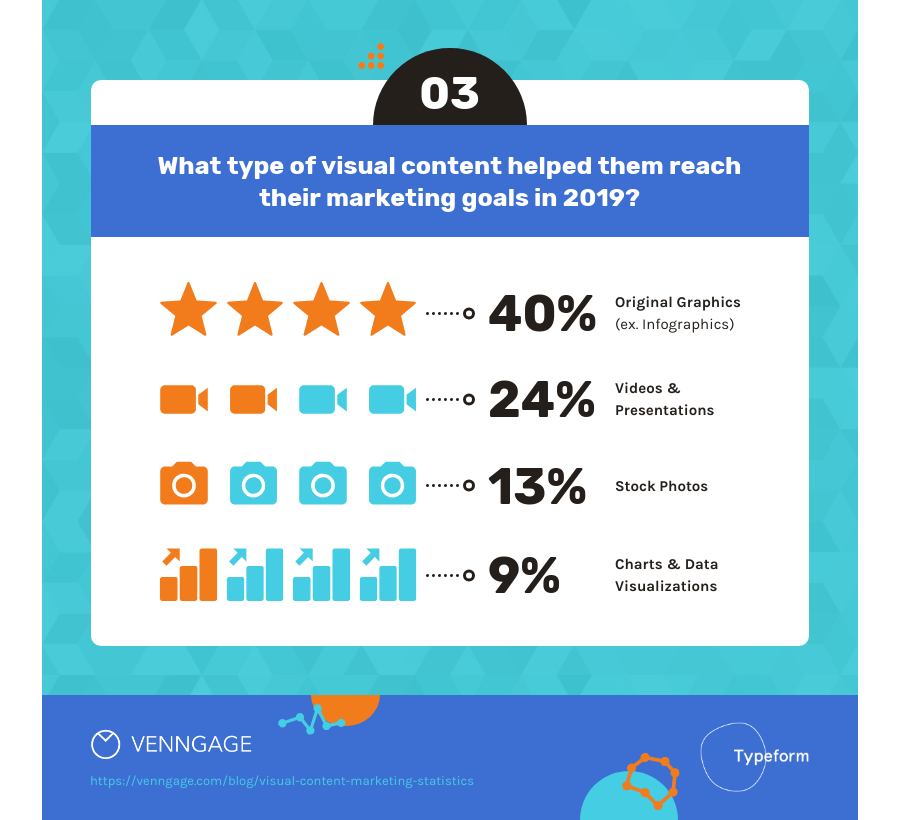
Conclusion:
Les photos de stock peuvent être plus faciles et plus rapides à trouver, mais quand elles font que votre site Web ressemble à tout le monde.
Quoi utiliser au lieu de clichés:
- Vos propres illustrations et graphiques
- Images de stock uniques / modifiées
- Captures d’écran de graphiques provenant d’autres sites (avec la citation appropriée, bien sûr)
- Votre propre appareil photo ou smartphone!
Assurez-vous que chaque image a un but
Étant donné que trop d’images ralentissent votre site Web, il n’est pas surprenant que, selon Google, il existe une corrélation entre moins d’images et un taux de conversion plus élevé:
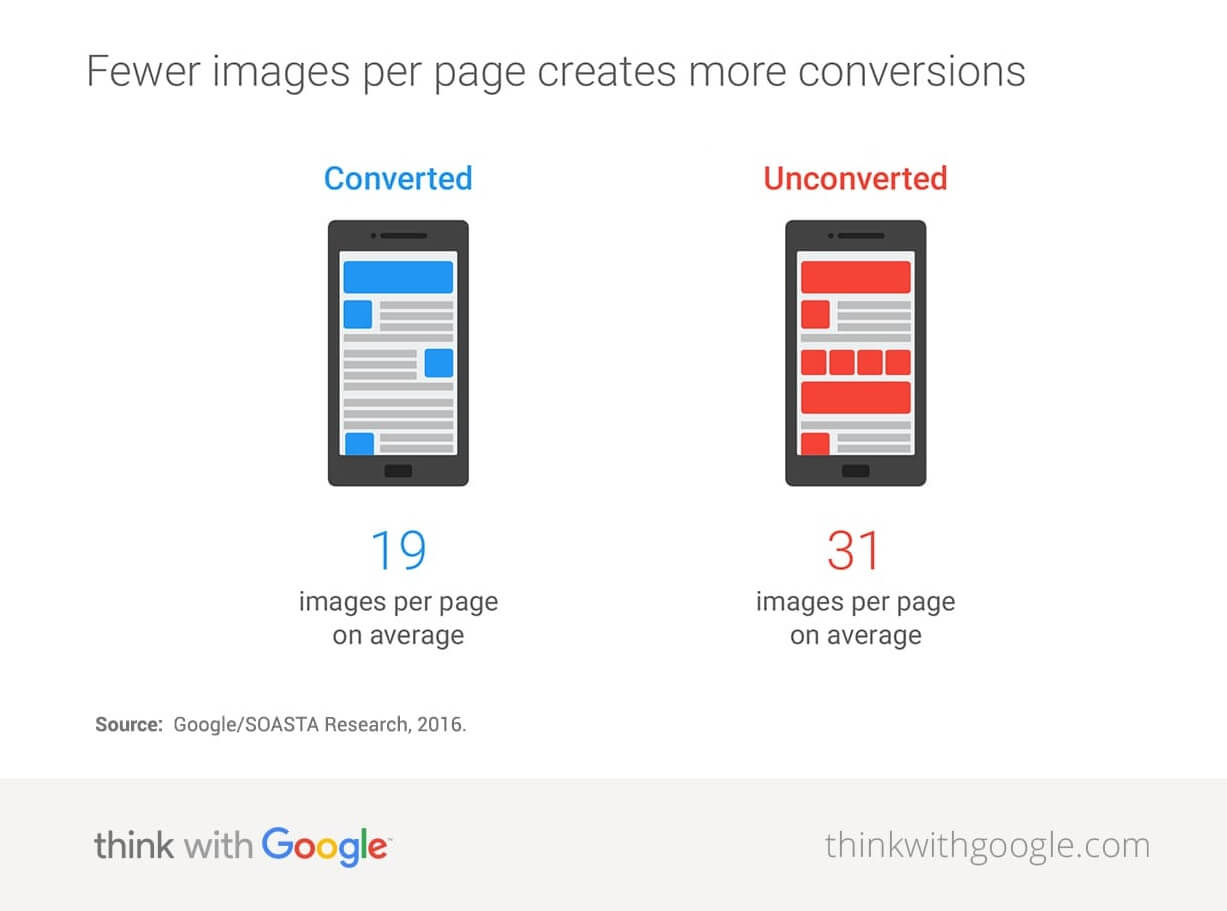
L’un des conseils de référencement d’image pourrait aussi bien être: supprimez toutes les images inutiles sur votre site Web.
Les images ne sont pas du contenu de remplissage – ou, du moins, elles ne devraient pas l’être. Chaque image de votre page doit avoir un objectif.
Lorsqu’une image est pertinente pour le contenu de la page, elle peut améliorer l’expérience du visiteur en:
- Fournir un contexte supplémentaire,
- Clarifier des sujets complexes,
- Rendre un long argument plus facile à passer.
De plus, les images qui ont un objectif clair sont plus susceptibles de se classer seules.
Disons que vous avez un article sur le jeûne intermittent. Si vous deviez inclure une image d’une assiette vide, à quoi sert-elle autre que l’esthétique?
D’un autre côté, disons que vous créez une image qui montre réellement comment fonctionne le jeûne intermittent. Les utilisateurs qui recherchent le «jeûne intermittent» ou «ce qui est le jeûne intermittent» trouveraient probablement un tableau détaillé ou un schéma plus utile.
Voici une preuve – la grande majorité des images classées pour le «jeûne intermittent» sont des graphiques riches en informations plutôt que des photos ou des illustrations:
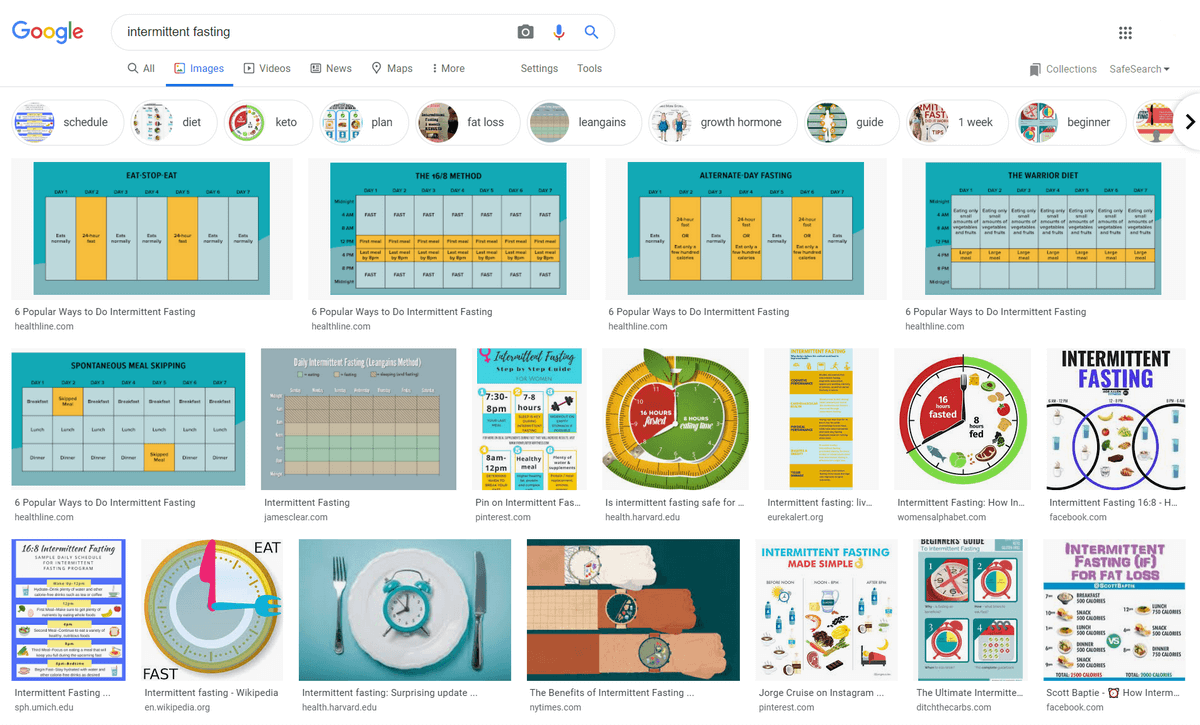
Ce type d’imagerie unique peut faire des merveilles pour renforcer l’autorité d’une page Web et la confiance globale dans une marque.
Utilisez toujours des images de la plus haute qualité
Quant à ce qui rend une image meilleure qu’une autre, il y a certaines qualités à considérer:
- La netteté de l’image
- Pertinence pour votre industrie, le contenu de la page et votre public
- Âge / modernité de l’image
- Cohérence du style avec le reste du site
2. Utilisez le bon format de fichier image
L’utilisation du format d’image approprié peut vous éviter bien des ennuis, tant en termes de qualité d’image que de taille de fichier.
Il existe trois types de fichiers image les plus couramment utilisés: JPEG, PNG et GIF.
- JPEG – format de fichier compressé avec perte, généralement la plus petite taille de fichier; idéal pour les photos
- PNG – taille de fichier généralement plus grande que JPEG; idéal pour les dessins au trait, les captures d’écran, les images contenant du texte ou des arrière-plans transparents
- GIF – nombre limité de couleurs; idéal pour les images animées
Tous ces formats sont utilisés pour les images tramées (constituées de pixels). Mais nous avons ensuite des images vectorielles, le format le plus populaire étant:
- SVG – format évolutif (il ne pixelise pas), généralement plus petit que JPEG, PNG ou GIF; idéal pour les logos, icônes, illustrations simples
Pour des raisons de sécurité, les images vectorielles ne sont pas prises en charge par défaut dans WordPress. Vous pouvez résoudre ce problème en suivant ce guide simple de Kinsta.
Si vous ne savez toujours pas quel type de fichier convient le mieux à votre image, voici un guide simple:
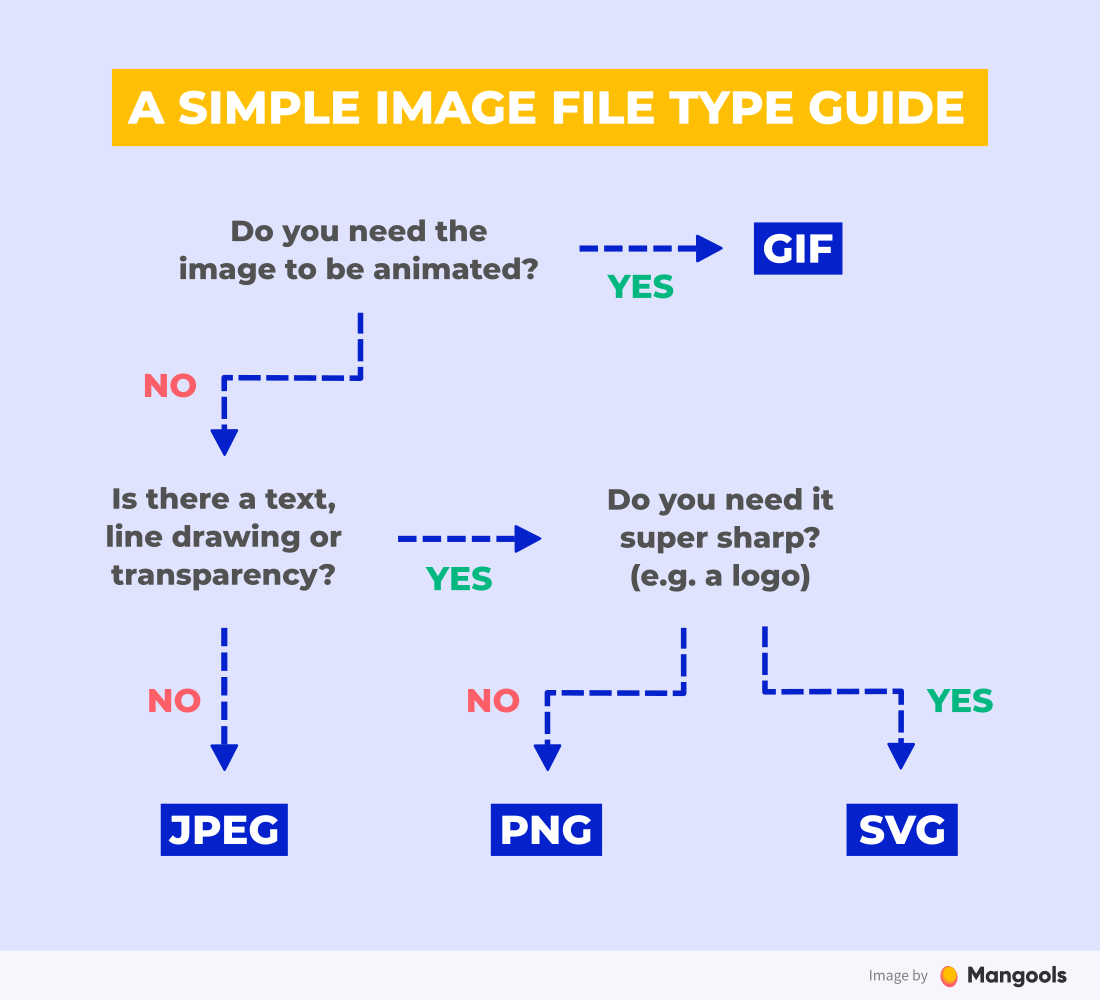
Les formats de nouvelle génération
Outre les formats standard, vous pouvez également trouver les formats d’image de nouvelle génération tels que WebP, JPEG 2000 et JPEG XR.
Ils sont même recommandés comme formats de référence dans Google PageSpeed Insights :
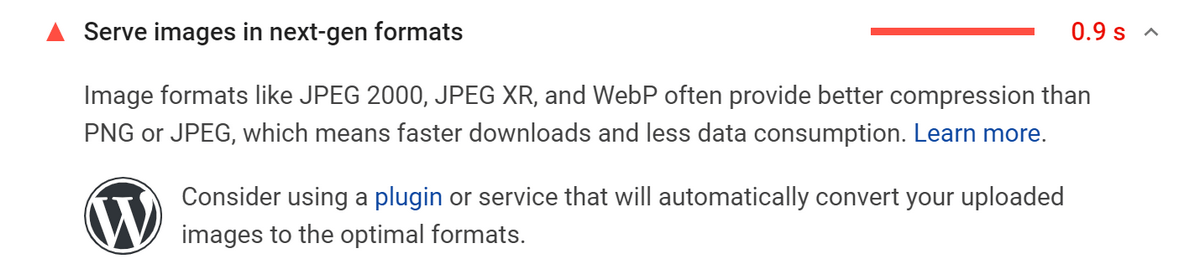
Le WebP, en particulier, est à surveiller, car il a été développé par Google dans le but de servir des images de haute qualité dans des tailles plus petites.
Des études Google ont montré que les images WebP peuvent économiser plus d’espace et de ressources sur les sites Web que leurs homologues JPEG et PNG traditionnels. Plus précisément:
«Les images sans perte WebP sont 26% plus petites que les PNG . Les images avec perte WebP sont de 25 à 34% plus petites que les images JPEG comparables à un indice de qualité SSIM équivalent. »
Le seul problème est que le WebP et les autres formats de nouvelle génération ne sont pas encore pris en charge à 100% par le navigateur (et ils ne sont pas non plus pris en charge dans WordPress). Donc pour l’instant, nous devrons attendre qu’ils soient utilisés sur toutes les plateformes (ou trouver des moyens de les utiliser de manière sélective dans les navigateurs qui les prennent en charge.)
Pourquoi nous soucions-nous des tailles d’image?
Selon les données sur l’ état du Web , la taille moyenne de transfert d’une page est de 2080 Ko sur le bureau et de 1885 Ko sur le mobile.
Maintenant, comparons cela à la taille moyenne de transfert des images:
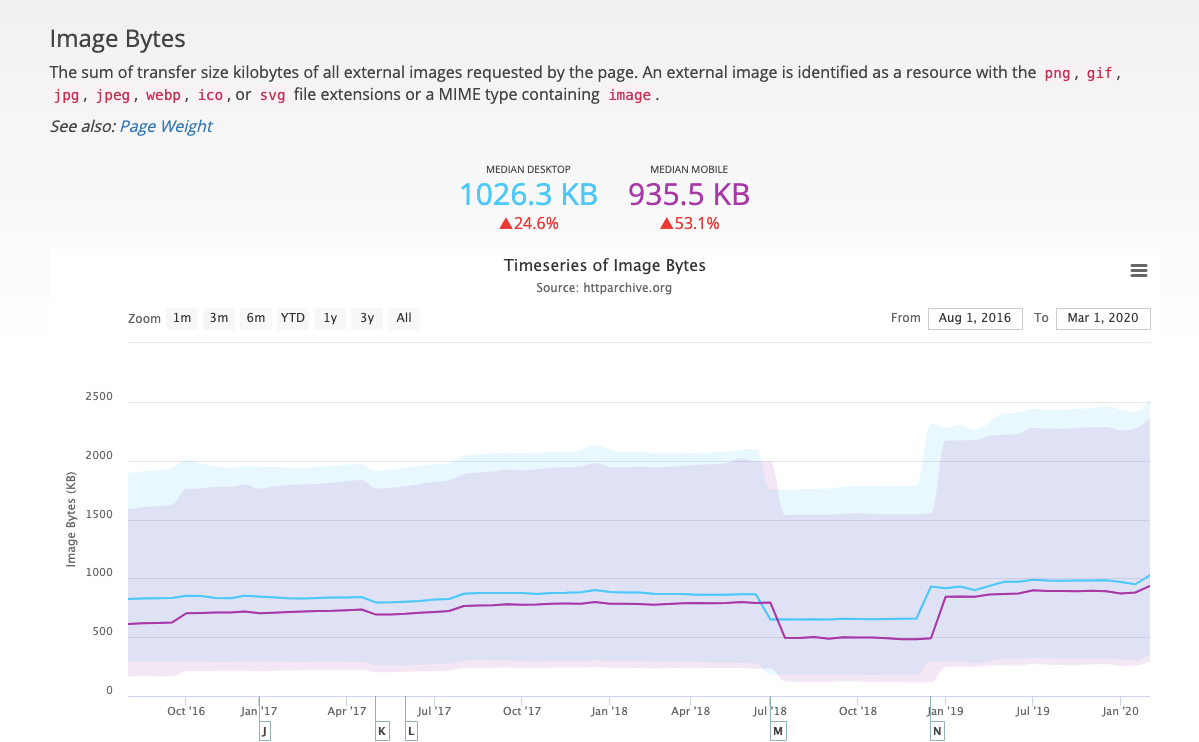
La taille moyenne de transfert des images est de 1026 Ko sur le bureau et de 935 Ko sur le mobile – c’est la moitié du poids d’une page Web!
En d’autres termes, la taille de vos images est l’un des facteurs les plus importants ayant un impact sur la vitesse de votre page .
Et la vitesse des pages est un facteur de classement confirmé.
3. Redimensionner des images trop grandes
Nous avons déjà expliqué comment choisir le bon format de fichier. L’étape suivante consiste à redimensionner vos images pour qu’elles correspondent aux dimensions de votre page.
Il existe une règle empirique simple: utilisez des dimensions adaptées à la largeur de votre page (ou juste légèrement plus grandes). Si le contenu de votre blog a une largeur de 800 pixels, il n’y a aucune raison réelle d’utiliser des images de 2500 pixels de large.
Et les petits écrans?
Bien sûr, il existe des appareils comme le mobile ou la tablette, avec des tailles d’écran encore plus petites. Servir une image pour le bureau serait donc un ralentissement inutile de la page.
Heureusement, si vous utilisez WordPress 4.4 ou supérieur, il prend en charge l’ensemble du processus et redimensionne automatiquement les images pour les petits appareils. Tout ce que vous devez faire est de télécharger la bonne taille en premier lieu.
Vous devez également redimensionner l’image avant de la télécharger . Le stockage d’une photo de 3 Mo sur votre site Web n’a aucun sens même si vous la redimensionnez par la suite (sauf si vous souhaitez qu’elle soit téléchargeable en taille réelle). Vous les empêcherez de consommer trop rapidement l’espace disque de vos hôtes Web.
Redimensionner les images n’est pas sorcier. Vous pouvez utiliser un logiciel de conception professionnel (comme Adobe Photoshop ou Gimp ), l’éditeur d’image par défaut de votre ordinateur ou un redimensionnement en ligne.
4. Compressez vos images
La compression est un processus qui supprime les données et octets de fichiers essentiels tout en préservant (principalement) la qualité de votre image.
Selon Think With Google , la compression est un processus essentiel pour l’optimisation des performances et le référencement d’image:
«La simple compression des images et du texte peut changer la donne: 25% des pages pourraient économiser plus de 250 Ko et 10% peuvent économiser plus de 1 Mo de cette façon.»
Généralement, les JPEG sont plus petits que les PNG. Ainsi, l’une des façons de réduire la taille du fichier est de convertir les photos d’un PNG en JPEG.
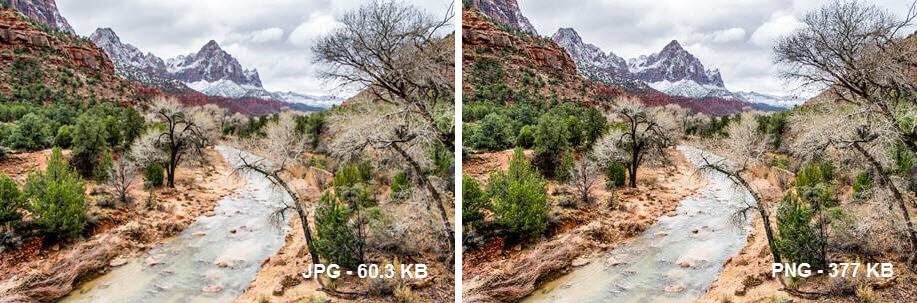
Il existe deux types de compression:
- La compression avec perte est le processus de suppression de petits bits d’un fichier JPEG ou GIF. Cependant, une fois appliqué, il ne peut pas être inversé. Pour cette raison et en raison du type de perte de données, la qualité de l’image peut se dégrader sérieusement si vous appliquez trop de compression.
- La compression sans perte est le processus de suppression des métadonnées superflues d’un fichier PNG. Ce processus n’est pas aussi sévère ou permanent que la compression avec perte. Pour cette raison, l’intégrité de l’image reste généralement intacte. Cependant, les tailles de fichiers sont encore relativement importantes.
Voici un exemple de qualité d’image JPEG utilisant différents degrés de compression. Encore une fois, vous devez tester différents paramètres pour trouver le meilleur rapport taille / qualité de fichier.

Si l’outil dispose de l’ image de sauvegarde pour l’ option Web , assurez-vous de l’utiliser.
Selon le forum de support WordPress , vous devez viser les tailles d’image suivantes:
- Grandes images: 60 Ko – 100 Ko
- Petites images: moins de 30 Ko
Contrairement au redimensionnement d’image, vous pouvez gérer la compression d’image à partir de WordPress et vous pouvez automatiser le processus à l’aide d’un plugin.
Quel plugin de compression d’image WordPress devez-vous utiliser?
Il existe de nombreux plugins WordPress de qualité pour la compression d’image et la plupart d’entre eux feront le travail.
Les plus populaires sont Imagify, Smush, EWWW , TinyPNG et ShortPixel .
Il semble que ce dernier soit très populaire de nos jours. Nous avons mené une mini-enquête d’experts sur Twitter, demandant aux experts WordPress SEO de leur plugin de compression d’image préféré. Voici les réponses:
«J’utilise Imagify depuis des années et cela a toujours très bien fonctionné. Les raisons seraient simplement la facilité d’utilisation, WebP, et satisfait de la qualité de la compression d’image. “
– Brian Jackson de Woorkup
” ShortPixel – facile à utiliser et ils continuent d’innover.”
– Harsh Agrawal de ShoutMeLoud
«Nous utilisons également ShortPixel . Fonctionne bien et prix juste. “
– Gael Breton de AuthorityHacker
«Mes différentes entreprises utilisent différents outils. Certains utilisent Imagify par WP Rocket, d’autres utilisent TinyPNG , certains utilisent EWWW . Personnellement, je préfère optimiser avant de télécharger (mais je suis de la vieille école de cette façon). »
– Syed Balkhi de WPBeginner
«Une autre recommandation pour ShortPixel . Je ne sais pas quelle magie ils utilisent, mais les images sont beaucoup compressées alors que la qualité ne change pas. J’ai acheté le plan unique de 10 000 images pour 10 $ et je l’utilise depuis pour toutes les images. »
– Marko Saric de MarkoSaric.com
5. Utilisez des métadonnées descriptives et distinctes
Même si vous n’avez aucune intention d’essayer de classer vos images dans Google Image Search, il est avantageux de passer du temps sur les métadonnées d’image.
Ils sont utiles pour aider les visiteurs à comprendre à quoi ressemble le contenu visuel d’une page sans pouvoir le voir. En outre, ils constituent une information importante à laquelle Google prête attention lorsqu’il essaie de rassembler les informations sur une page.
Conseils pour écrire des métadonnées d’image
Les métadonnées de référencement d’image doivent être:
-
-
- Descriptif pour éliminer le mystère de ce qui est contenu dans une image et comment il se rapporte au contenu d’une page.
- Distinctif , il empêche vos images de se cannibaliser les unes les autres. En leur donnant des descripteurs uniques, vos images n’auront jamais à rivaliser pour attirer l’attention car elles se classent pour différents mots clés et scénarios.
-
Voici une liste des métadonnées d’image les plus courantes:
- nom du fichier image
- texte alternatif
- légende
- titre et description
Nom de fichier
Vous devez toujours donner à votre fichier un nom descriptif avant de le télécharger. De cette façon, vos données refléteront mieux le contenu réel de l’image.
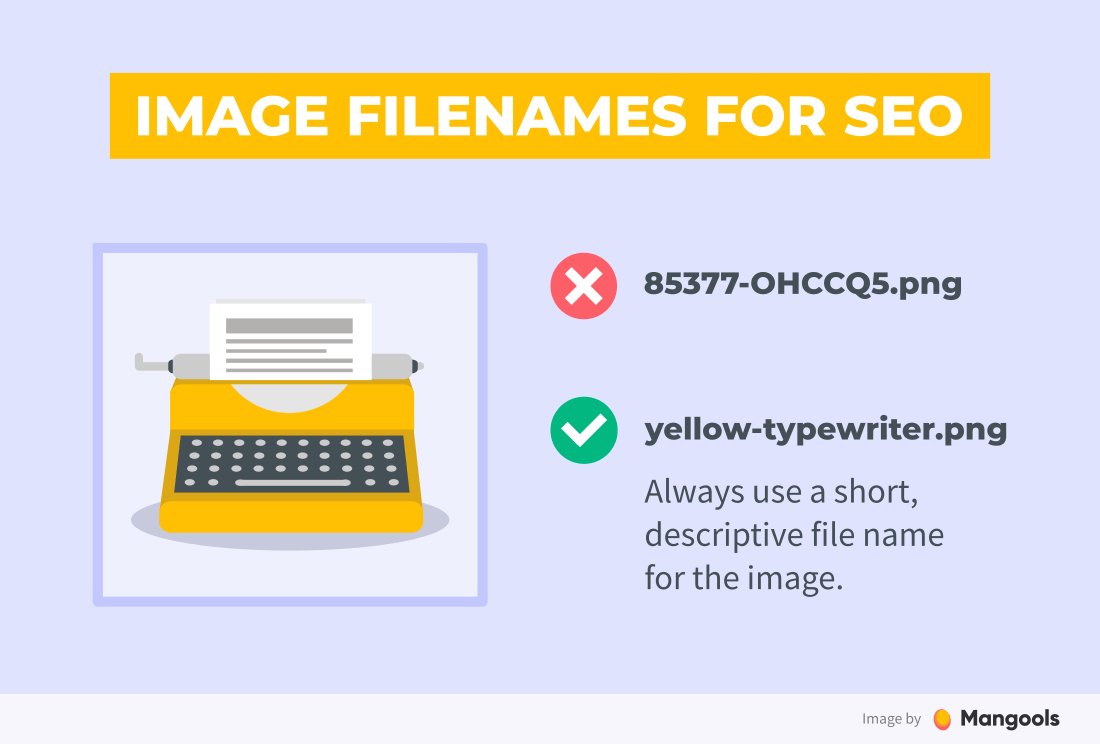
Si vous utilisez WordPress, vous ne pouvez pas modifier le permalien de votre image une fois que vous l’avez téléchargée, c’est donc une autre raison pour laquelle il est important d’utiliser un nom de fichier descriptif.
Texte alternatif
Le texte alternatif (texte alternatif) est un élément essentiel à remplir du point de vue SEO. Il se trouve dans une simple balise alt dans le code HTML de l’image:
<img data-src = "colosseum.jpeg" alt = "vue aérienne du Colisée à Rome" />
L’objectif principal est de décrire l’image afin que les visiteurs malvoyants n’aient pas à manquer les informations fournies par vos images. Il en va de même pour les robots Google qui ne peuvent pas “voir” vos images.
Par conséquent, le texte alternatif doit être aussi descriptif que possible.
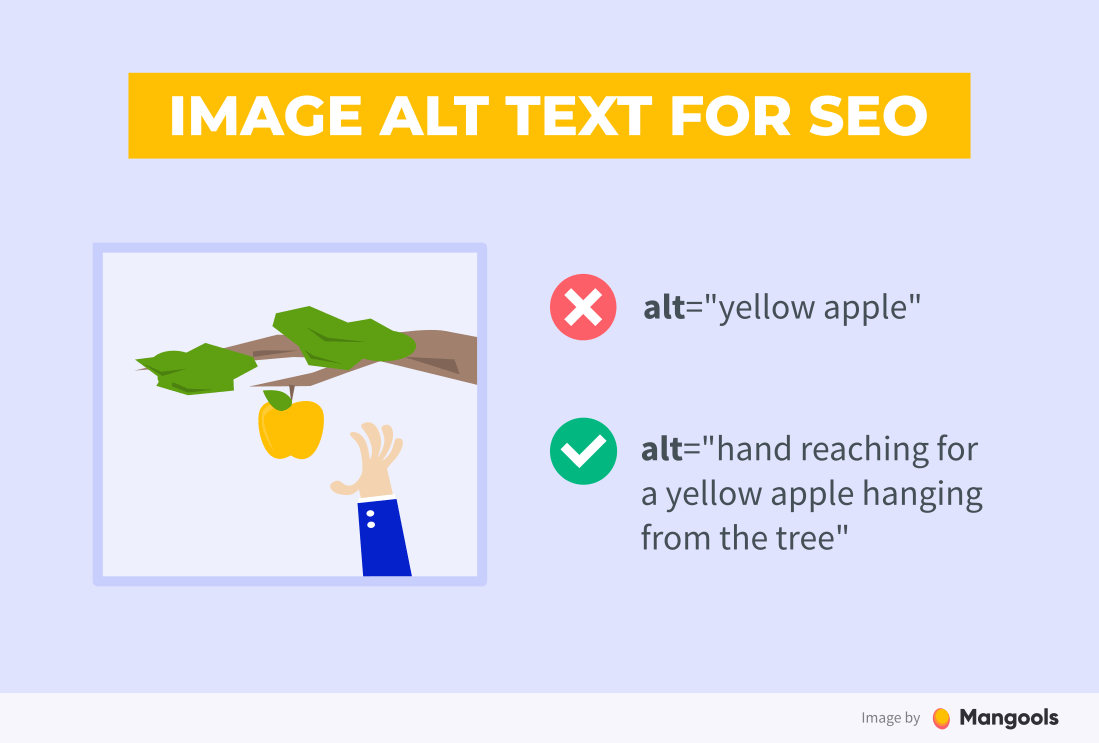
Cependant, le texte alternatif n’est pas toujours nécessaire. Par exemple, si l’image n’a qu’un but décoratif, il n’y a aucune raison d’informer le lecteur ou Google de son contenu.
Images de texte et texte alternatif
Si vous ne savez pas si une image contenant beaucoup de texte a besoin ou non de texte alternatif, vous pouvez suivre cet arbre de décision Alt par le World Wide Web Consortium.

Résumer:
- Vous n’êtes pas obligé d’utiliser du texte alternatif si le texte de l’image est également présent près de l’image ou si l’image a un but décoratif
- Vous devez toujours inclure un texte alternatif descriptif si le texte de l’image n’est pas présent d’une autre manière, ou s’il s’agit d’une image avec un objectif spécifique (logo, icône, etc.)
Texte alternatif et mots clés
Le texte alternatif de l’image est l’un de ces domaines auxquels Google prête attention lorsqu’il essaie de rassembler les informations sur une page.
Cela signifie-t-il que vous devriez à tout prix mettre votre mot clé focus dans l’attribut alt?
Définitivement pas.
Malgré l’opinion populaire, le texte alternatif n’est pas un lieu de bourrage de mots-clés contre nature afin d ‘«améliorer» votre classement. N’utilisez des mots clés que lorsque cela a du sens pour l’utilisateur.
Légende (facultatif)
La légende de l’image est nécessaire lorsque vous souhaitez fournir un contexte ou des informations supplémentaires sur l’image. Contrairement aux autres métadonnées, elle est en fait visible pour l’utilisateur juste en dessous de l’image. Cela peut aider à garder les lecteurs intéressés par le contenu et votre histoire.
Titre et description
Bien que le titre et la description n’apparaissent pas sur le front-end de votre site, ils aident à accélérer les recherches d’images internes (si vous ou d’autres utilisateurs de WordPress devez retrouver une image). Le titre et la description de l’image sont également des éléments importants dans les métadonnées de recherche – tout comme la balise de titre et la méta description de vos pages et publications.
6. Cachez vos pages Web
La mise en cache est un processus qui permet aux serveurs de fournir votre site aux navigateurs des visiteurs plus efficacement. Pensez-y comme ça:
Vous êtes à une conférence professionnelle et quelqu’un demande à voir votre carte de visite. Le seul problème est que vous n’avez pas de carte de visite, vous devez donc noter toutes vos coordonnées. Pas grave.
Mais quelqu’un d’autre vous demande vos coordonnées. Vous répétez la tâche en notant vos informations pour le prospect. C’est quelques secondes ici et là, mais ça s’additionne rapidement.
C’est ce que votre serveur doit faire sans mise en cache en place.
Maintenant, disons que vous avez vos cartes de visite sur vous. Cette fois, il suffit d’une seconde pour les distribuer.
Voici comment fonctionne la mise en cache.
Votre serveur fait une copie de votre page Web et de tout son contenu – y compris des images – afin de ne pas avoir à recréer la page chaque fois que quelqu’un demande à la voir.
Compte tenu de la fréquence à laquelle vous êtes susceptible de modifier les images de vos pages Web, la mise en cache est un excellent moyen de minimiser le stress qu’ils mettent sur votre serveur.
Quel plugin de mise en cache WordPress devez-vous utiliser?
Il existe quelques précurseurs clairs en matière de mise en cache des plugins:
- W3 Total Cache offre aux utilisateurs des capacités d’optimisation avancées. Le chargement paresseux peut également être activé avec ce plugin.
- WP Fastest Cache est un plugin de mise en cache plus convivial et est livré avec une variété de capacités d’accélération. L’optimisation d’image n’est cependant disponible qu’avec une mise à niveau.
- WP Super Cache est le plus simple des principaux plugins car il ne fait que la mise en cache. Si vous n’avez pas besoin des autres optimisations, c’est un bon choix.
7. Envisagez un CDN
Le déplacement de vos images vers un réseau de diffusion de contenu (CDN) peut également être utile.
Un CDN est un réseau de serveurs qui se trouve au-dessus de votre serveur d’hébergement principal. Une fois activé, votre site est mis en cache et envoyé à ces serveurs distants dans le but de réduire l’écart physique entre votre site Web et ses visiteurs.
Voici une illustration simple de GTMetrix expliquant l’ensemble du processus:

Les services CDN populaires que vous pouvez utiliser sont Cloudflare , KeyCDN , StackPath ou Amazon CloudFront .
Astuce: La configuration d’un plugin de mise en cache et d’un CDN pour votre site Web WordPress peut nécessiter une certaine expertise, mais ce n’est pas super difficile. Je peux recommander ce guide étape par étape pour accélérer le site Web à l’ aide du plug-in de mise en cache W3 Total Cache et du service CDN Cloudflare (gratuit).
Si vous n’êtes vraiment pas sûr de ce qui se passe, il n’y a aucune honte à demander l’aide d’un expert. Il s’agit d’une configuration unique.
8. Inclure des données structurées d’image
Les données structurées vous permettent de baliser les informations sur la page Web. Cela inclut également des informations telles que l’ image de la recette ou les images du produit.
Voici ce que Google a à dire sur les données structurées pour les images:
Si vous avez des images sur votre site, vous pouvez aider les utilisateurs à identifier le type de contenu associé à l’image en utilisant des données structurées appropriées sur vos pages. Cela aide les utilisateurs à trouver rapidement du contenu pertinent et envoie un trafic mieux ciblé vers votre site.
Par exemple, il s’agit d’une recherche de «comment faire des muffins aux myrtilles» :
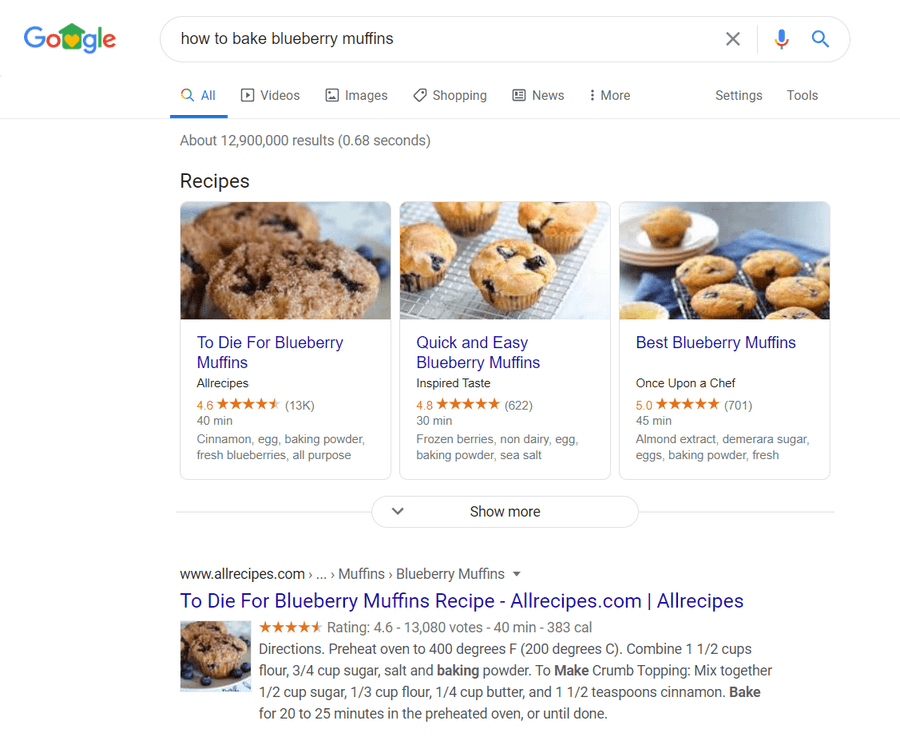
Chaque résultat sur cette page de résultats de recherche (pas seulement dans la capture d’écran) contient une image complémentaire. Google savait associer ces pages de recettes à des images basées sur les données structurées fournies.
Mais ce ne sont pas seulement les pages de recettes qui peuvent bénéficier de données structurées d’images.
Schema.org est l’organisme qui gère les données structurées (balisage de schéma) que nous utilisons sur le Web. Voici quelques-unes des recommandations qu’il fournit sur la façon d’utiliser le balisage d’ image :
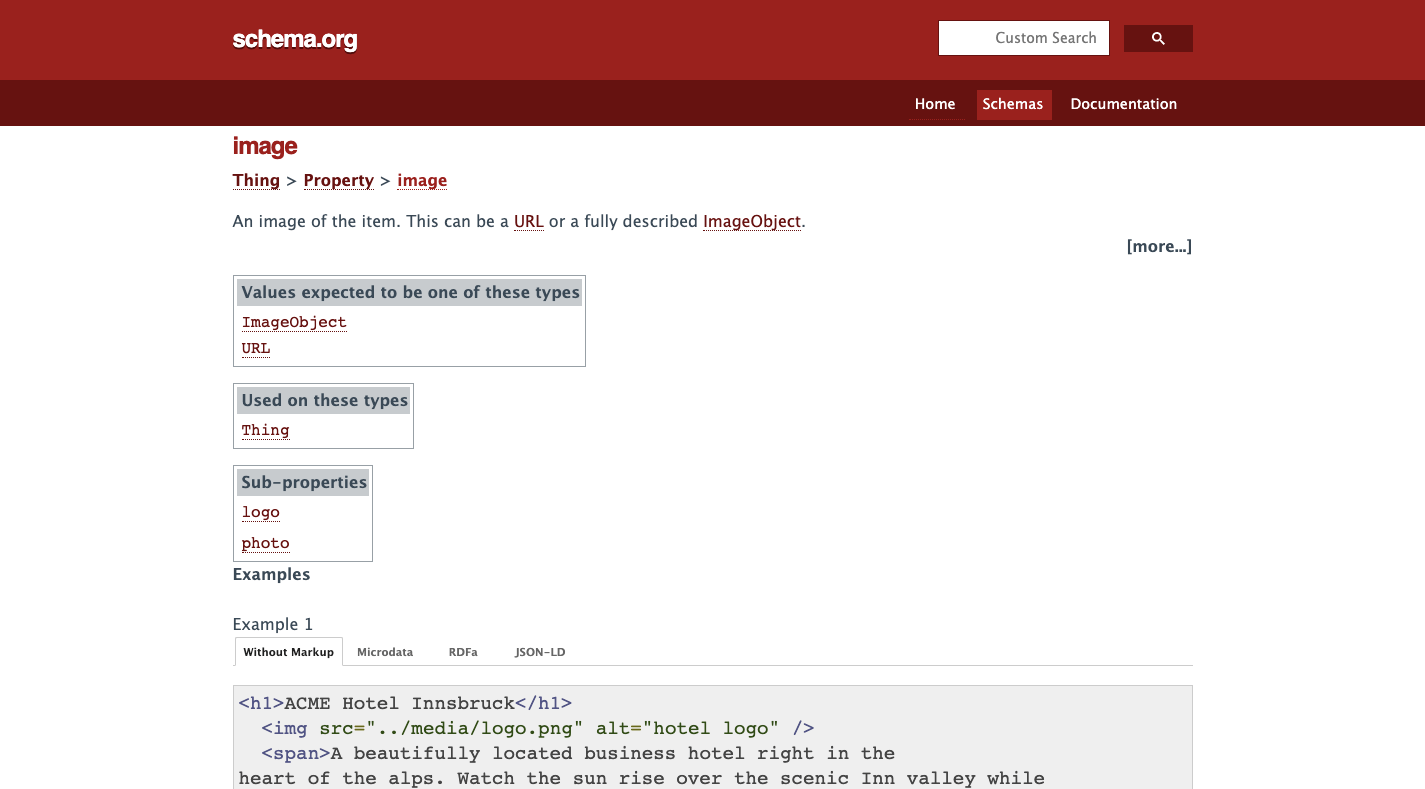
Trois exemples sont fournis:
- Un logo d’hôtel
- Une photo de produit informatique
- Une photo de recette terminée
Une autre excellente ressource pour obtenir des idées sur la façon d’utiliser des données structurées et d’ajouter des images à vos résultats de recherche est Google Search Reference (vous pouvez passer d’un type de fichier à l’autre dans le menu).
Vous pouvez joindre des éléments comme des photos d’auteur, des logos d’entreprise et des images basées sur une histoire. Et tout ce qu’il faut, c’est un balisage supplémentaire sur la page:
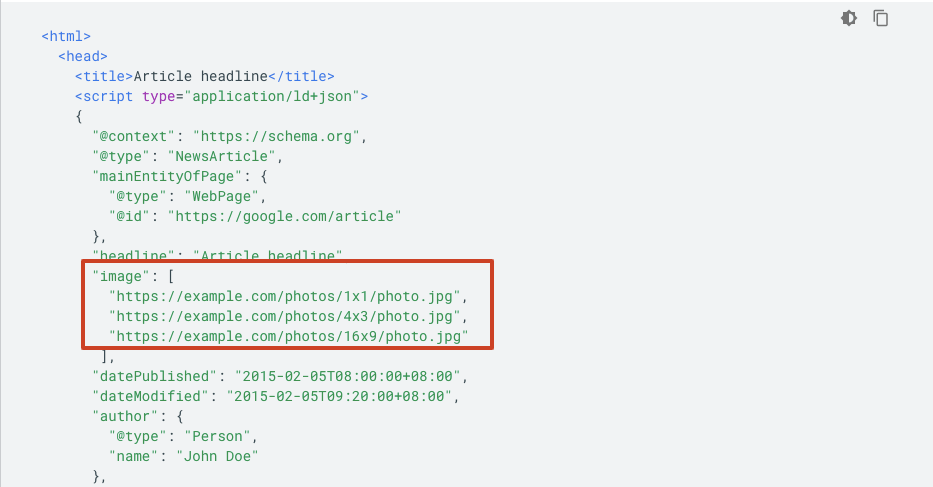
Si vous pensez qu’une image peut ajouter de la valeur et davantage de contexte à une page Web, l’utilisation de données structurées pour l’ajouter à la recherche serait une bonne idée.
Quel plugin de données structurées WordPress devez-vous utiliser?
Les plugins SEO peuvent ajouter automatiquement des données structurées à votre site, mais vous feriez mieux d’utiliser l’une de ces solutions dédiées:
- WP SEO Structured Data Schema facilite la liaison de données et d’images pertinentes à différents types de contenu sur votre site.
- Schéma et données structurées pour WP et AMP simplifient la configuration du schéma. Au lieu de vous demander de choisir dans une liste de types de schéma pour chaque page, vous créez uniquement les types dont vous avez besoin.
9. Utilisez le chargement paresseux
En regardant l’analyse que Google PageSpeed Insights effectue sur les vitesses de chargement, vous verrez qu’elle est divisée en plusieurs étapes:
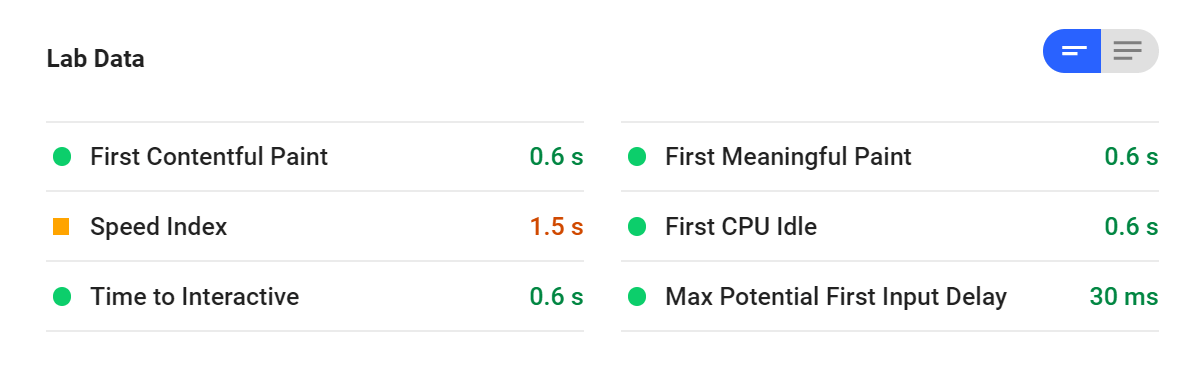
Les deux premiers – First Contentful Paint et First Signful Paint – sont particulièrement importants car ils indiquent combien de temps il faut pour que le contenu au-dessus de la ligne de flottaison se charge complètement.
De toute évidence, vous souhaitez que la page entière soit chargée et interactive aussi rapidement que possible. Cependant, ce n’est pas toujours facile, c’est pourquoi vous devez prioriser.
Une étude oculaire réalisée en 2018 par Nielsen Norman Group est arrivée à la même conclusion: le contenu au-dessus du pli reçoit de loin la part la plus élevée du temps de visionnage.
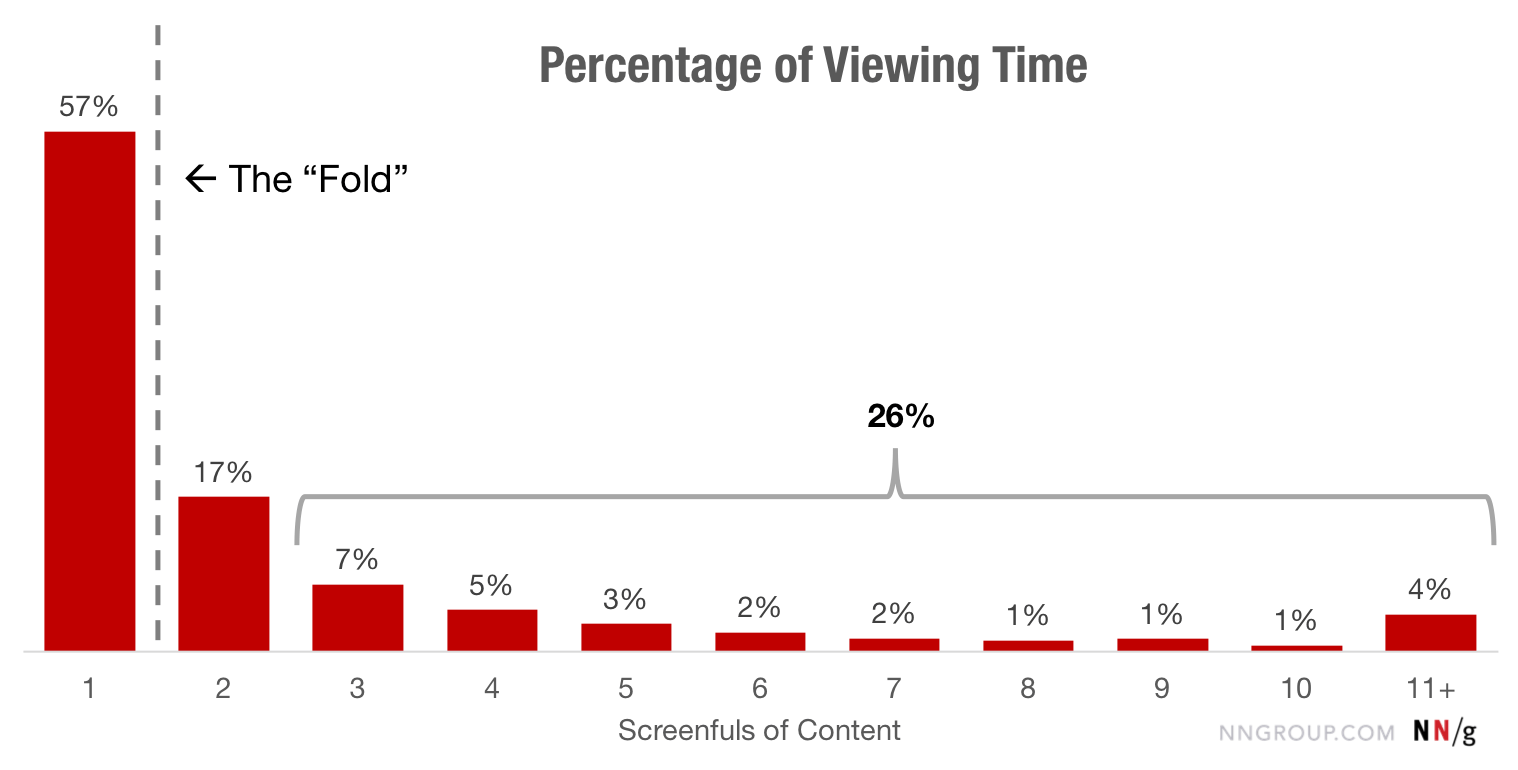
Si 57% du temps passé sur une page est au-dessus de la ligne de flottaison, le chargement paresseux devient un outil utile pour économiser l’énergie de votre serveur.
Le processus fonctionne comme ceci:
- Quelqu’un visite votre site Web.
- Votre serveur reçoit la demande.
- Plutôt que de traiter l’intégralité de la page Web et de faire patienter le visiteur, le serveur ne traite que la partie visible de la page afin qu’il puisse voir le contenu plus rapidement.
Voici un excellent graphique par Imperva qui explique le processus:
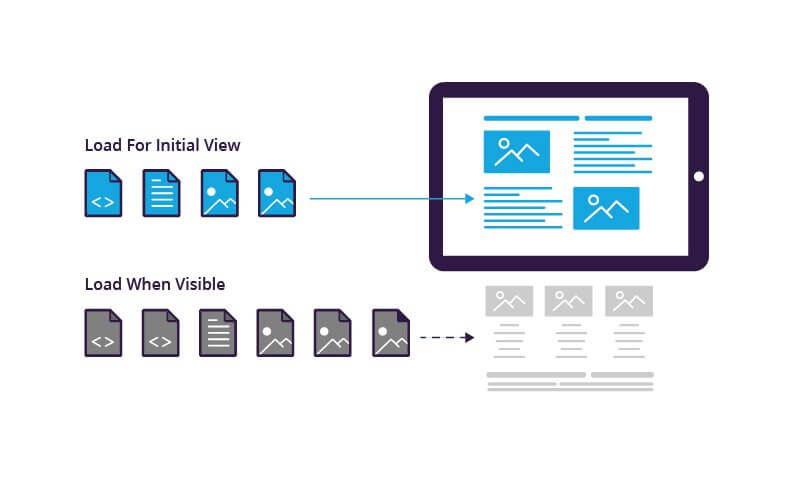
Lorsque le chargement paresseux est activé, votre serveur peut tout d’abord consacrer son énergie et ses ressources au traitement des données au-dessus de la ligne de flottaison.
Cela signifie que le temps de chargement diminuera au profit de vos visiteurs.
Astuce: Il existe plusieurs plugins de chargement paresseux pour WordPress. N’oubliez pas non plus de consulter les recommandations de Google pour le chargement d’images paresseuses .
10. Créer un plan du site d’image
Selon les données de Jumpshot et SparkToro , Google Images détient une bonne partie de la part de marché des moteurs de recherche:
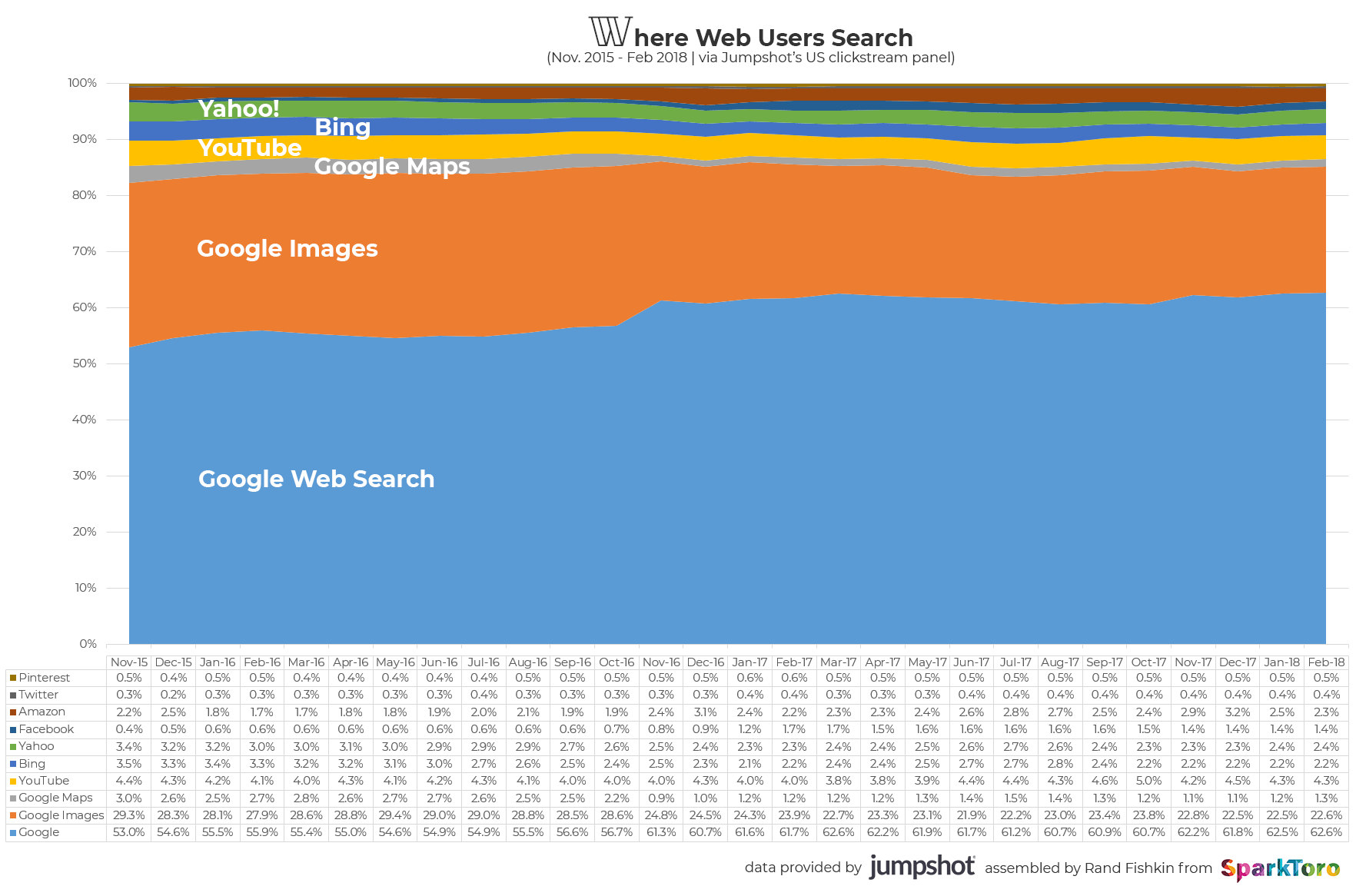
Étant donné qu’environ un quart de toutes les recherches sur le Web ont lieu sur Google Image Search, il serait avantageux de générer un plan de site d’image en dehors de votre plan de site XML habituel .
De cette façon, vous pouvez vous assurer que Google a une liste de toutes les images qui sont dignes de rang ainsi que les données de référencement d’image que vous avez si soigneusement attachées à chacune.
Quant à la création de votre sitemap d’image, vous avez deux options:
a) Mettez à jour votre plan de site XML manuellement
Si vous avez un site Web plus petit (10 pages ou moins), il ne faudrait pas longtemps pour mettre à jour manuellement votre sitemap principal avec les données d’image.
Google fournit un exemple sur la façon de procéder:
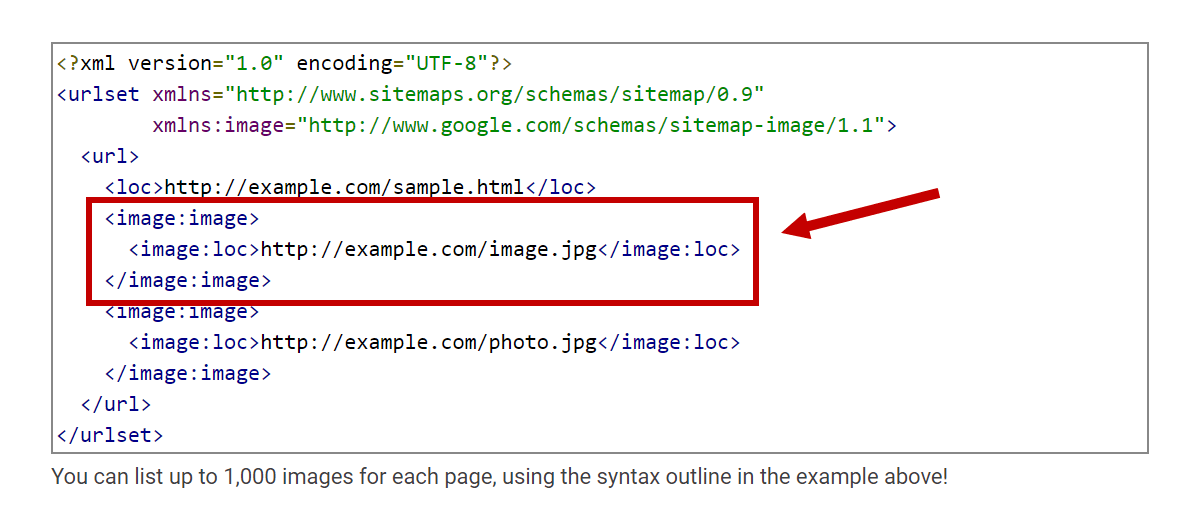
Bien que cet extrait ne montre que les balises d’image et d’emplacement, vous pouvez inclure des détails supplémentaires tels que:
- Titres
- Légendes
- Emplacements géographiques
Cependant, cette option présente quelques problèmes.
La première est que vous devez vous rappeler de mettre à jour votre plan du site chaque fois qu’une nouvelle image est ajoutée à votre site. La seconde est que vous devez télécharger le fichier sur votre serveur, puis partager le lien avec Google Search Console .
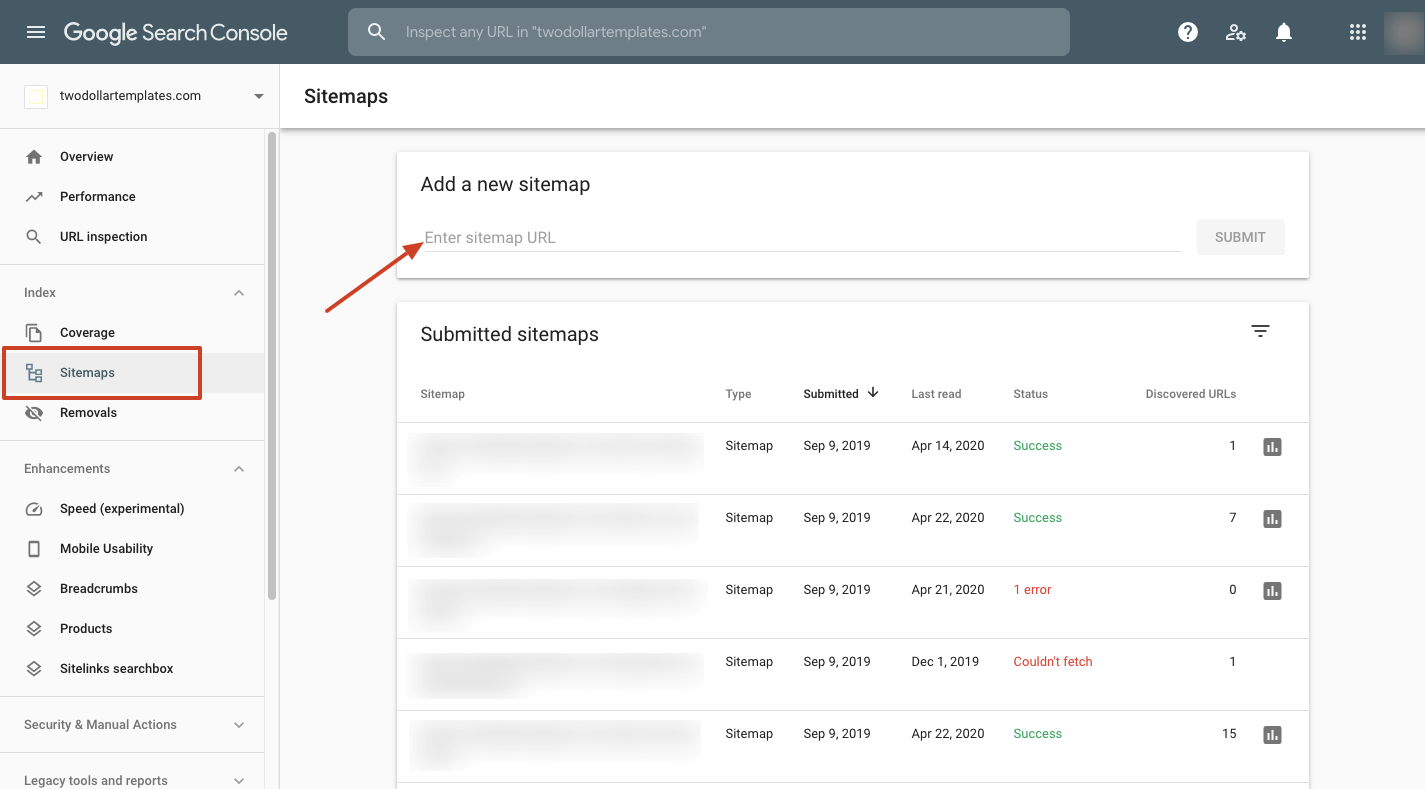
Ce n’est pas difficile à faire, mais il serait préférable que vous puissiez l’automatiser.
b) Générez et téléchargez automatiquement votre sitemap d’image
Si vous exécutez sur WordPress, la meilleure façon de générer automatiquement un sitemap d’image est avec un plugin.
Dans All in One SEO Pack , par exemple, il vous suffit de sélectionner l’option «Médias / pièces jointes», qui générera un plan du site d’image distinct pour votre site.
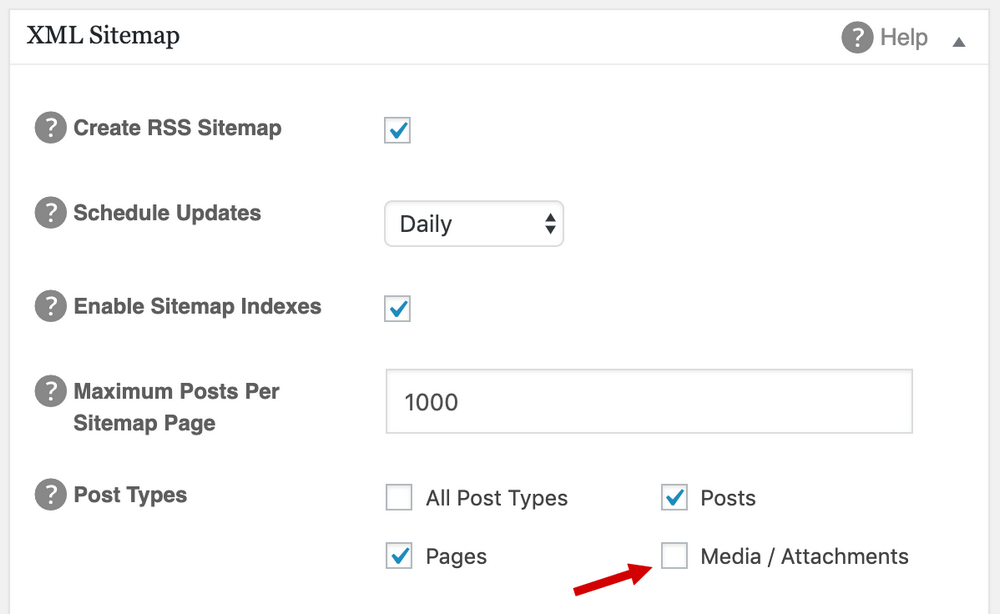
Points clés à retenir (TL; DR)
Comme les images jouent un rôle plus important dans la conception Web, elles jouent également un rôle plus important dans l’optimisation des moteurs de recherche.
Mais comme vous pouvez le voir ici, le référencement d’image est une tâche à plusieurs niveaux.
Points clés à retenir:
- Évitez les clichés stock photo; utilisez plutôt / créez des images qui apportent une valeur ajoutée
- N’utilisez pas trop d’images – chaque image doit avoir un but
- Choisissez toujours le bon format – GIF pour les animations, JPEG pour les photos et PNG pour les illustrations, captures d’écran ou images avec texte
- Utilisez des vecteurs pour des graphiques détaillés qui doivent être super nets sur n’importe quel appareil (par exemple le logo)
- Envisagez d’utiliser les formats de nouvelle génération (comme WebP) pour les navigateurs qui les prennent déjà en charge
- N’utilisez pas d’images trop grandes pour la mise en page de votre site Web
- Compressez vos images (utilisez la compression avec perte lorsque cela est possible – enregistre plus de données)
- Expérimentez et trouvez le meilleur rapport qualité / taille de fichier
- Utilisez des métadonnées descriptives – en particulier les noms de fichiers, les textes alternatifs et les légendes (si nécessaire)
- Mettez vos pages en cache et utilisez un CDN pour diffuser vos images plus rapidement dans le monde entier
- Le cas échéant, incluez des données structurées d’images (idéales pour les recettes, les images de produits, les logos, etc.)
- Pour les pages plus grandes, utilisez le chargement paresseux des images – cela accélérera le temps de chargement
- Si vous avez beaucoup d’images, pensez à utiliser un sitemap d’images
Heureusement, une grande partie de ce travail peut être automatisée, vous n’aurez donc pas à passer trop de temps à y travailler.
Cela dit, le référencement n’est jamais fait.
Ainsi, lorsque vous travaillez sur l’analyse des performances globales de votre site Web dans la recherche, assurez-vous que vos images sont prises en compte dans l’équation.




